WiFi无法入网?4个原因及修复方法全知道
Wi-Fi现在已经融入我们的生活了。可是呀,我们的手机、电脑这些设备有时候会显示“无法加入网络”或者“连接失败”这样的提示,然后就不能正常上网了。那咱们现在就来瞧瞧这到底是为啥,又该怎么解决吧。

一、路由器或信号问题
路由器没能正常启动,又或者是距离太远使得信号变弱,再不然就是路由器的固件出故障了。
重启路由器:拔掉电源等待30秒后重新插电。
让设备靠近路由器,要保证设备处于信号覆盖的范围里,最好是在距离路由器3 - 5米以内的地方。
检查路由器的指示灯状态。在路由器正常运行的时候,电源指示灯与Wi - Fi指示灯应该是一直亮着的,或者稳定地闪烁。
二、设备连接数超限
路由器设定了最大连接设备的数量,一旦超过这个数量,新设备就没法加入了。比如,要是路由器设定的最大连接设备数是10个,当第11个设备想要连接的时候,就会连接失败,因为已经达到路由器设定的连接设备数量的上限了。
想要调整路由器的“最大连接设备数”?那得先进入路由器的管理界面才行。一般来说,可以在浏览器里输入192.168.1.1或者192.168.0.1就能进入这个界面了。
断开其他闲置设备的网络连接。
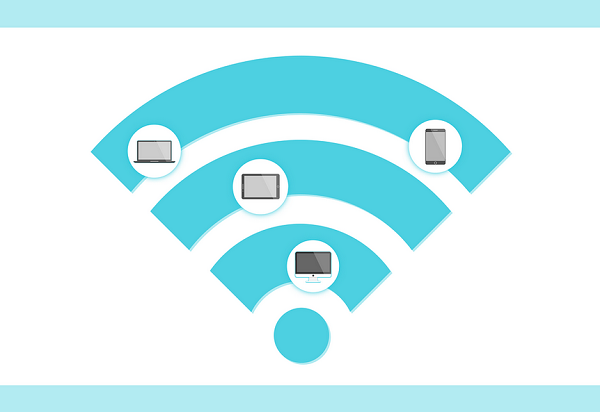
三、IP地址冲突
好几台设备都分到了同样的IP地址,这就引发了网络冲突。那怎么解决呢?你可以在电脑的Wi - Fi设置里,先选“忘记此网络”,然后再重新连接。
先点击任务栏上的Wi-Fi图标,接着进入“网络和Internet设置”。
进入 “WLAN” → “管理已知网络”。
选择目标网络 → 点击 “忘记”。
重新搜索并连接网络。
四、系统或驱动故障
设备系统更新完以后,可能会产生兼容性方面的问题,又或者是无线网卡的驱动出现异常状况。要是电脑遇上这种情况的话,可以去下载一个名叫“驱动人生”的软件,它能够快速地检测出无线网卡驱动的情况,还能进行更新呢。
先把【驱动人生】下载下来,然后安装好。接着打开这个软件,再点击“立即扫描”按钮,这样它就能自动检测出那些缺失或者有异常的驱动了。
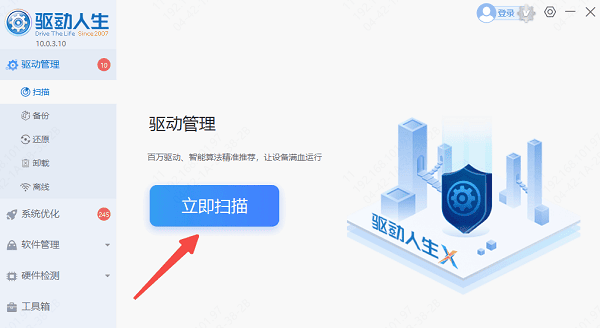
先在扫描的结果里找到“无线网卡”,然后点击“升级驱动”,这样就能完成更新了。
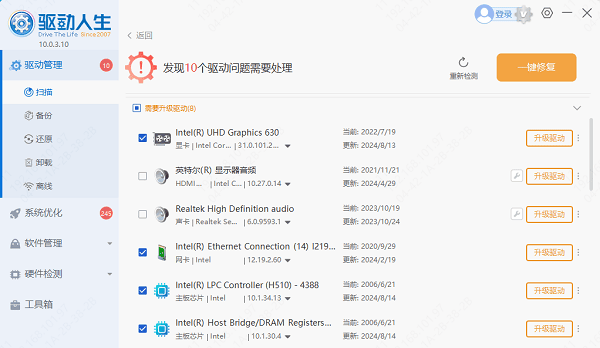
你可以直接点击“立即修复”,这样软件就会自动把系统里所有缺失或者过时的驱动程序给更新了。
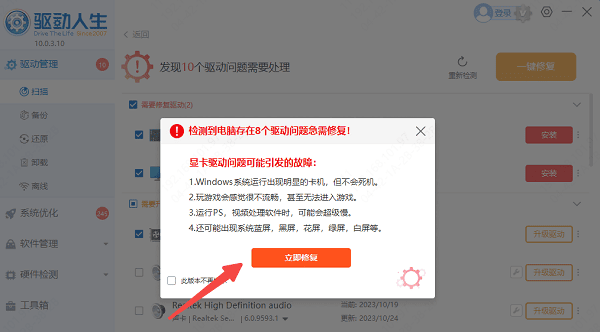
重启电脑后重新尝试连接wifi。
电脑wifi无法加入网络该咋解决呢?上面就是解决的方法。要是碰到网卡、显卡、蓝牙、声卡之类的驱动有问题,都能下一个“驱动人生”来检测和修复。驱动人生这个软件啊,它还能支持驱动的下载、安装,还能进行驱动备份呢。这软件安装驱动可灵活了。





